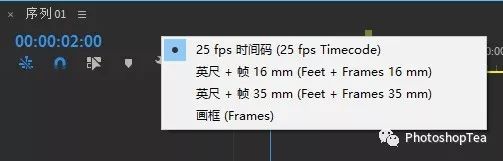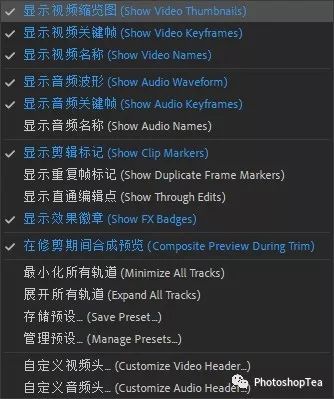Pr入门之六:时间轴面板
时间轴面板,又称序列面板,是Premiere Pro剪辑视频的核心工作区域。
首先,要知道V1、V2、V3等是视频轨道,A1、A2、A3等是音频轨道。应将视频或音频剪辑拖入到相应的轨道。
说明:
(1)Premiere采用层叠式轨道结构,视频轨道和音频轨道都可以随意添加,可高达99条;
(2)对于大小不一的剪辑,可使用效果控件面板里的视频效果中的缩放。或者的剪辑上右击,选择“缩放为帧大小”;
(3)删除视频中的音频:首先右击,选择“取消链接”,或者按 Alt/Opt 单击剪辑,临时取消链接,然后就可将音频单独删除了。
改变时间轴面板视图
(1)横向缩放与平移
+ 键放大,- 键缩小。或者,按住 Alt + 鼠标滚轮。
直接滚动 鼠标滚轮 可左右平移视图(或者按PgUp和PgDn键)。
显示全部剪辑:\ 键
说明:可以在播放时进行。
(2)纵向缩放与平移
Shift + +/- :快速切换所有轨道高度(最小化和展开)。使用鼠标双击轨道左侧空白处,可快速切换此轨道的高度。
Ctrl + +/- :逐步增加或减小所有视频轨道的高度。在轨道左侧空白处按住 Shift+鼠标滚轮 可逐步增加或减小所有视频或音频轨道的高度。
按住Ctrl + 鼠标滚轮 上下平移视频轨道视图。
提示:还有一些与时间轴视图有关的设置可在面板左侧的“扳手”按钮中进行。
播放指示器
播放指示器(Playhead),俗称播放头。
1、播放与停止
正常播放、停止:空格键
倍速播放、停止:倍速前进播放:L (可多次按), 倍速后退播放:J (多次按), 倍速播放停止:K。 可称为JKL方式,以便记忆。
逐帧播放:光标左键←、光标右键→(可按住不放)
2、快速定位
按光标上键 ↑ ,到剪辑头;按光标下键 ↓ ,到剪辑尾;
到序列头:Home 键;到序列尾:End 键。
转到间隔:菜单:序列/转到间隔
3、时间码
视频中的每一帧都有一个唯一的时间码地址,根据SMPTE(Society of Motion Picture and Television Engineers)使用的时间码标准格式是:
小时 : 分钟 : 秒 : 帧
备注:非丢帧格式的PAL制式视频,其时间码中的分隔符为冒号( : ),而丢帧格式的NTSC制式视频,其时间码中的分隔符为分号( ; ),例如,00;00;30;00
说明:当前还有一种常用于CG的格式是:帧序号。在时间码上,若要按帧序号定位,首先右击时间码(或者,直接按 Ctrl/Cmd 键点击),选择“画框”(翻译有误,应翻译为“帧”),然后输入的数字就是要定位的帧序号。
在时间码上,按时间定位:
输入:011520,则定位到 00:01:15:20;
输入 :0500,则定位到 00:00:5:00 ,即第5秒。
若想按剪辑的名称等信息进行查找,使用快捷键:Ctrl/Cmd + F 。
4、标志入点或出点
标志入点(In):I ;转到入点:Shift + I
标志出点(Out):O ;转到出点:Shift + O
仅从入点播放到出点:Ctrl/Cmd + Shift + 空格键
时间轴面板左侧
每个序列都对应一个时间轴,序列面板就是时间轴面板。
① 面板名称及面板控制菜单
双击面板名称,可以最大化面板(也可使用快捷键:~ 键 )。
打开时间轴面板控制菜单,可进行更改剪辑缩览图样式等操作。
② 默认处于按下状态。即,当把另一个序列拖入到当前序列来时,则将此序列作为当前序列的一个剪辑;若不是按下状态,则拖入的序列中的所有剪辑保持原来的轨道设置添加到当前序列中。
③ 对齐。默认状态下,当移动剪辑时,会自动靠拢并对齐其它剪辑或当前播放指示器位置。
④ 链接选择项。开启状态下,在插入素材时,视频中自带的音频与视频成链接关系。
⑤ 添加标记。快捷键:M。分为两大类:剪辑标记(选中某剪辑时)和时间轴标志(未选中任何剪辑时)。
提示:可在源面板、时间轴面板、序列面板中添加或清除标志。也可在源面板、序列面板中添加标记定位按钮。或者使用快捷键:
转到下一标记:Shift + M
转到上一标记:Ctrl/Cmd +Shift + M
有专门的标志管理面板。
⑥ 时间轴显示设置。
比如,可以“展开所有轨道”、“最小化所有轨道”等;
也可以通过时间轴面板左侧上拉动两轨道之间的线来改变单个轨道的显示高度。
轨道相关按钮
① 工作轨道标志:新插入或覆盖剪辑的工作轨道,只能点亮一个视频或音频轨道。比如,A1没点亮时,仅插入视频到点亮V1的轨道上,反之同理。
提示:本标志的显示与项目面板及源面板中选中的素材有关。
② 锁定轨道标志:轨道被锁定后就不可以进行任何操作了;
③ 激活轨道标志:可以激活或不激活多个轨道。如果关闭,使得该轨道不参与序列操作命令。
比如,使用光标上、下键只会跳转到激活轨道上的编辑点;
或者,按 Ctrl/Cmd + K 键时只会剪切激活轨道上的剪辑;
或者,Ctrl/Cmd + C 复制剪辑后,使用 Ctrl/Cmd + V 进行粘贴时,会自动粘贴到数字最小的激活轨道上。
④ 同步锁定标志:比如,在波纹删除时,开启了本标志的轨道上的相应剪辑将同步移动;设置成关闭状态的轨道,就不会变化。
⑤ 轨道输出标志:轨道上的剪辑内容在播放中是否可见;
⑥ 静音轨道标志M:不播放该轨道的音频:
⑦ 独奏轨道标志S:除了该轨道,其它轨道的音频都将被静音;
⑧ 画外音录制标志:在制作时录制旁白。
“若有收获,请点这里。”